| Cursus Joomla | go to : Index - Vorige - Volgende | ||
| Les 27 | Componenten (2) | ||
| Contacten | |||
| Zoals je ongetwijfeld reeds hebt gezien op tal van websites, beschikken we ook in Joomla over formulieren die de bezoekers van je site, de mogelijkheid geven met jou contact te nemen. | |||
Zo een formulier maken we d.m.v. het component "Contacten". Net als bij het component "Adverteerders" moeten we voor het component "Contacten" ook eerst een categorie aanmaken. |
|||
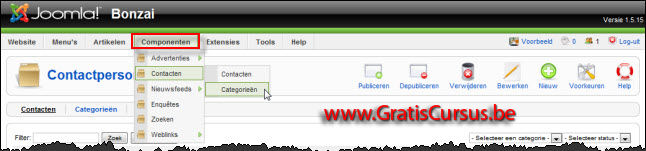 |
|||
| In het venster "Categoriebeheer: [ Contactpersonen gegevens ]" klik je de knop "Nieuw". In het volgende venster geef je de categorie een Titel, en klik je de knop "Opslaan". |
|||
 |
|||
| Vervolgens maken we een contact voor deze categorie. | |||
| Klik nogmaals de knop "Componenten" in de menubalk, kies "Contacten" in het drop-downmenu, en kies de maal de optie "Contacten". | |||
| In het venster "Contactpersonenbeheer" klik je de knop "Nieuw". | |||
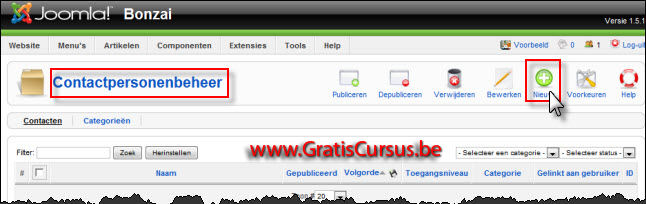 |
|||
| In het volgende venster geef je een naam in het eerste vak. Deze naam zal worden weergegeven bovenaan het formulier. Kies een "Categorie". Kies een "Gebruiker", we hebben er nog maar één, dus die keuze is vlug gemaakt. Ter informatie, de gebruiker is diegene die de gegevens uit het formulier zal ontvangen. Klik de knop "Opslaan". |
|||
 |
|||
| Het formulier is gemaakt, nu moeten we nog een koppeling voor dit formulier maken in het menu. Klik hiervoor de knop "Menu's" in de werkbalk, en kies "Main Menu" in het drop-downmenu. Klik de knop "Nieuw" in het venster "Menu-itembeheer: [mainmenu]". Dit opent het venster "Menu-item: [ Nieuw ]". Klik de optie "Contactpersonen" en kies "Standaard weergave contactpersonen". De eerste optie "Weergave contactpersonencategorie" zal een lijst weergeven met de verschillende contactpersonen. Ik heb er maar één, dus kies ik voor de tweede optie. |
|||
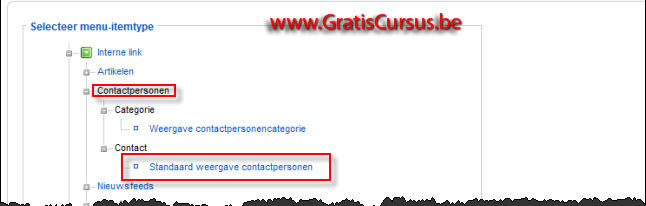 |
|||
| In het volgende venster typ je een titel in voor het menu-item (1) , kies je de contactpersoon (2) indien jij er meerdere hebt, en klik je de knop "Opslaan" (3). | |||
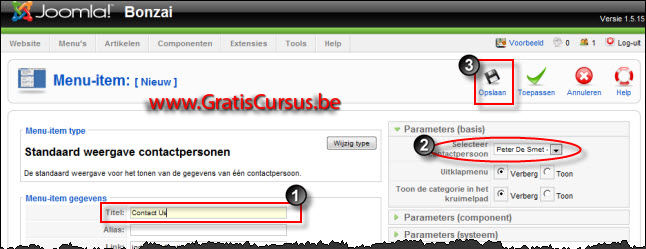 |
|||
| Positioneer het menu-item "Contact Us" op de plaats waar je deze wil in het menu, door het naar bovenwijzende pijltje te klikken. | |||
 |
|||
| Wanneer je nu het frontendgedeelte bekijkt zal je zien dat het menu-item is toegevoegd aan het menu en wanneer je dit klikt, een volledig werkend formulier zal worden weergegeven. | |||
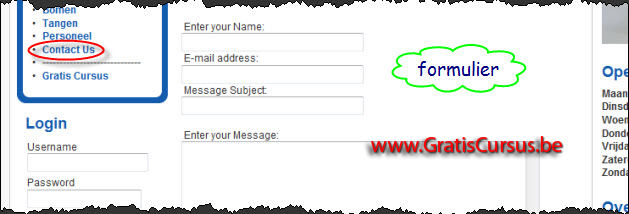 |
|||
| Index - Vorige - Volgende | |||
copyright © 2012 - gratiscursus.be
![]()
>

